『Craftopai(クラフトピア)』の個人サーバー構築方法を解説します!!
構築は「Craftopia Dedicated Server」を使用します。
詳しくは以下からご確認ください。
「Craftopia Dedicated Server」をダウンロード
SteamCMDを使用して「Craftopia Dedicated Server」のダウンロードを行います。
SteamCMDが導入できていない方は、以下の記事で詳しく解説しておりますので、参考にしてみてください。
① 「login anonymous」でログイン
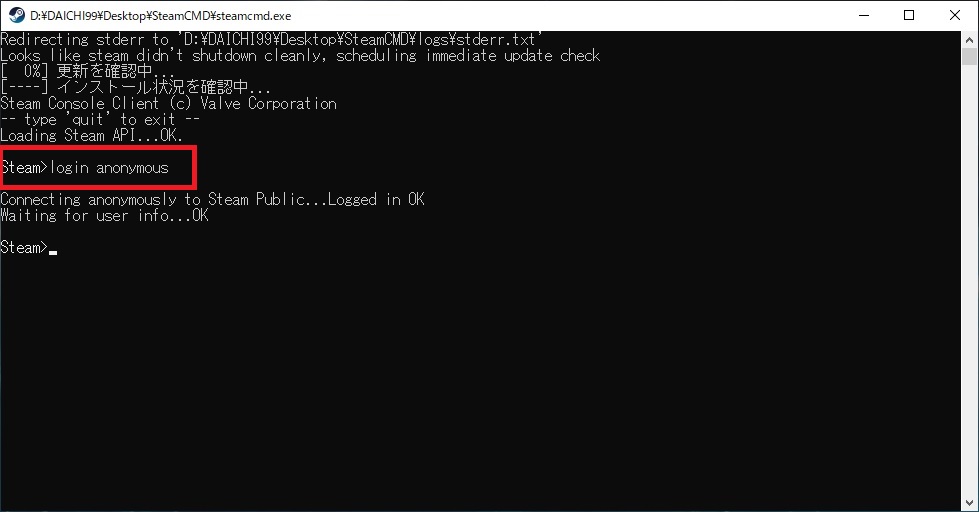
② 「force_install_dir “XXXX”」でインストール先を指定(「XXXX」は保存先フォルダパス)
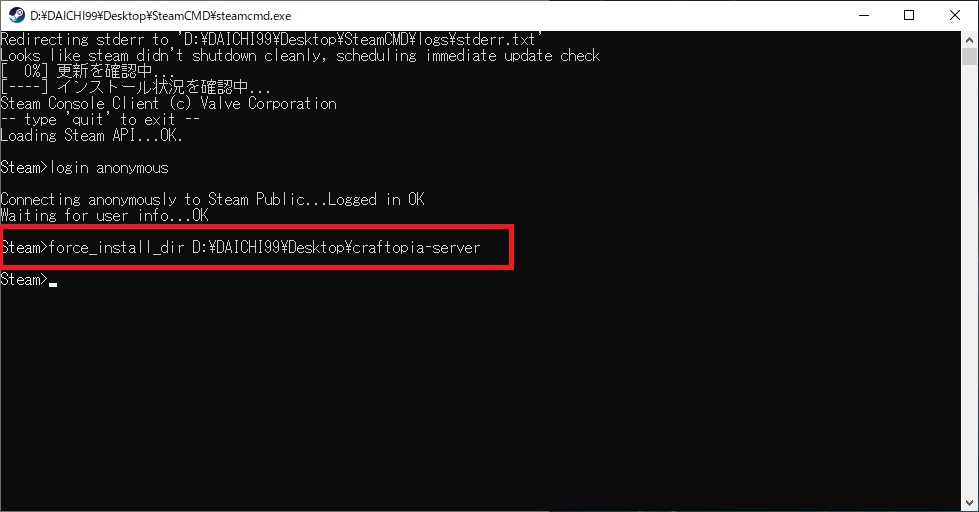
③ 「app_update 1670340」で『Craftopia Dedicated Server』をダウンロード
(App ID:1670340)
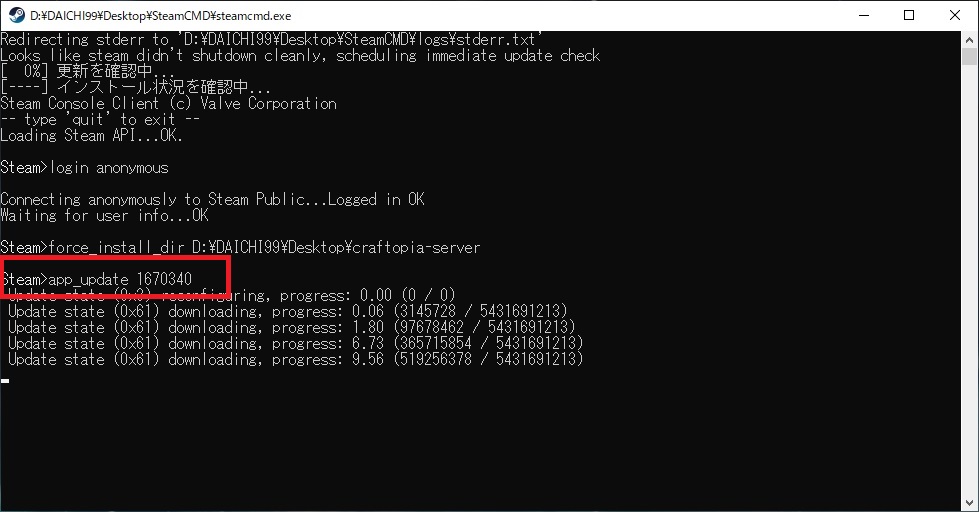
「Success! App ‘1670340’ fully installed.」と表示されたら、ダウンロード完了です。
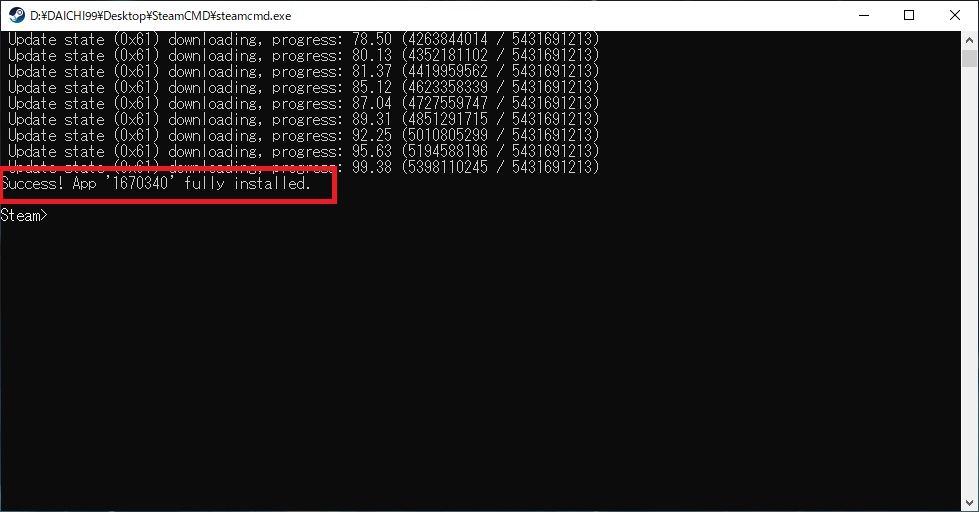
「Craftopia Dedicated Server」設定
サーバー設定ファイル(ServerSetting.ini)を配置します。
デスクトップ画面でキーボードの「Windowsキー + R」を同時に押して、ファイル名を指定して実行を表示します。
以下のパスを入力して、「OK」ボタンを押します。
「%HOMEPATH%/AppData/LocalLow/PocketPair/Craftopia」
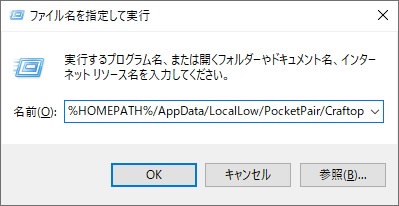
表示されたフォルダ内に、以下の内容で「ServerSetting.ini」を作成します。
(内容はWikiより引用)
; Game World Data Setting - name, difficulty
; difficulty : 0- Easy, 1- Normal, 2- Hard(default), 3- VeryHard
[GameWorld]
name = test
difficulty = 1
; Server Setting - isUseSteamLobby, port
; isUseSteamLobby : using steam account to host the server(1- True / 0- False)
; port : used when not using steam lobby function
[Host]
isUseSteamLobby = 0
port = 6587
; Gragphics Setting - vSyncCount, maxFPS, grassBend, clothSimOption
; vSyncCount : vertical sync, 0- disable, 1- once per frame 2- per two frame
; maxFPS : max frames per second, set to -1 for unlimited fps
; grassBend : enable Grass Bend(1- True / 0- False)
; ClothSimOption : cloth simulation, 1- animate everybody's, 2- animate nobody's
[Gragphics]
vSyncCount = 0
maxFPS = 60
grassBend = 0
clothSimOption = 1
; Save Setting - autoSaveSec, autoSavePerHour
; autoSaveSec : autoSavePer ** second, to disable, set to -1
; autoSavePerHour : enable autoSavePerHour(1- True / 0- False)
[Save]
autoSaveSec = 300
autoSavePerHour = 1
【設定内容】
| 設定箇所 | 内容 |
|---|---|
| name | ワールド名 変更する場合は、「NoName」の部分を変更 |
| difficulty | 難易度 0:イージー 1:ノーマル 2:ハード 3:ベリーハード |
| isUseSteamLobby | Steamアカウントを使用してサーバーをホストする(機能不明) 0:無効 1:有効 (基本「0」で良いと思います) |
| port | 外部から接続するための、ポート番号 ※TCP/UDPの両方を開放する |
| vSyncCount | 垂直同期 0:無効 1:1フレームごと 2:2フレームごと ※無効にします。負荷が多い場合は、1か2に変更しましょう。 |
| maxFPS | 最大FPS 「144」あたりを設定しましょう。 ※負荷が多い場合は、少し下げたりしましょう。 |
| grassBend | 草が風などでなびくかを設定 0:無効 1:有効 |
| clothSimOption | 布が揺れるかを設定 1:全員揺れる 2:全員揺れない |
| autoSaveSec | オートセーブの頻度(秒) 初期値は300秒(5分) |
| autoSavePerHour | 1時間ごとにオートセーブを行う 0:無効 1:有効 |
「Craftopia Dedicated Server」起動
「Craftopia Dedicated Server」をダウンロードの②で指定したフォルダ内にある「Craftopia.exe」を起動します。
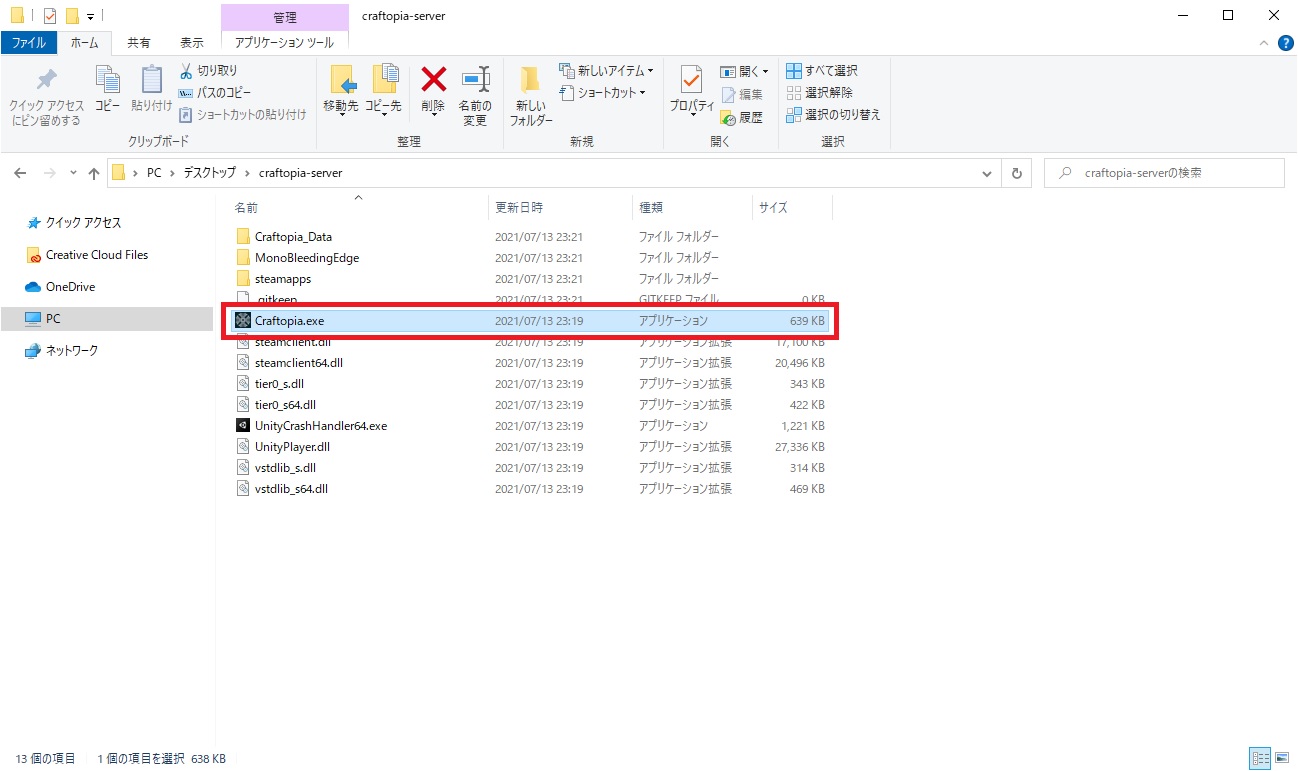
初回起動時、PCの設定によっては「Windows セキュリティの重要な警告」が表示されるので、アクセスを許可しましょう。
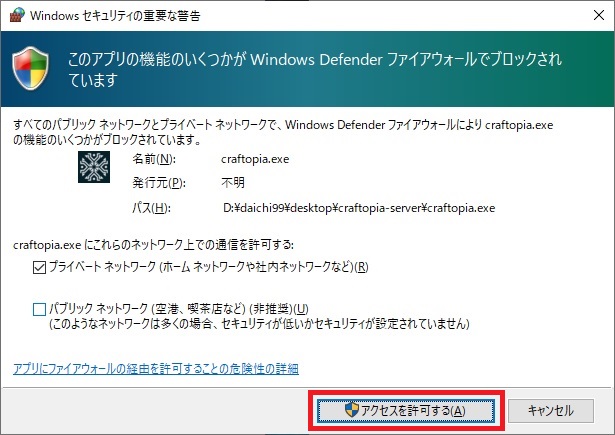
起動後は、ウインドウの文字が止まるまでしばらく待ちます。
文字が止まったら起動完了です。
※GPU関係などでエラーが表示されることがありますが、無視してよいそうです。
マルチプレイ接続
- 自身のPCでサーバーを立てている場合は、「localhost:ポート番号」
例)localhost:6587 - 自宅内の別PCでサーバーを立てている場合は、「サーバーPCのIPアドレス:ポート番号」
例)192.168.1.1:6587
- 「サーバーが立っている場所のグローバルIPアドレス:ポート番号」
例)111.222.333.444:6587
グローバルIPアドレスは以下で確認できます。
アクセス情報【使用中のIPアドレス確認】
ポート番号は「ServerSetting.ini」の「port」で設定した番号です。
ポート開放を忘れずに!!!
ポート開放については、以下の記事で詳しく解説しています。参考にしてみてください。
最後
以上で、【Craftopia】個人サーバーの立て方の解説となります!!
ぜひ、ご参考にしてみてください。
わからないことがあれば、お気軽にコメントをしてください。
できる限りサポートいたします。
それでは。


















①と②の手順を入れ替えて操作を行ってください。
①でログインする前に、②でインストール先を指定する必要があります。